如何使用blender快速设计合叶模型动画
来源:网络收集 点击: 时间:2024-08-17【导读】:
或许有人会问合叶是什么东西?合叶就是我们的那个门与门框连接的标准零件,为什么门装好后可以旋转打开,就是合叶的作用,今天我们用blender 设计一个合叶模型,并模拟旋转打开的动画效果,下面就给大家分享一下具体的制作方法品牌型号:DELL电脑系统版本:Win7软件版本:blender2.92方法/步骤1/20分步阅读 2/20
2/20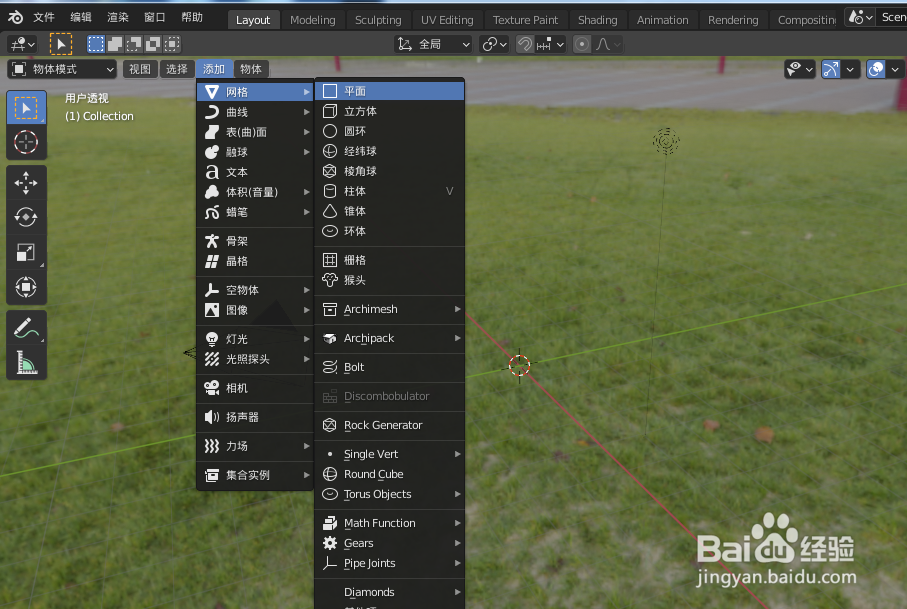 3/20
3/20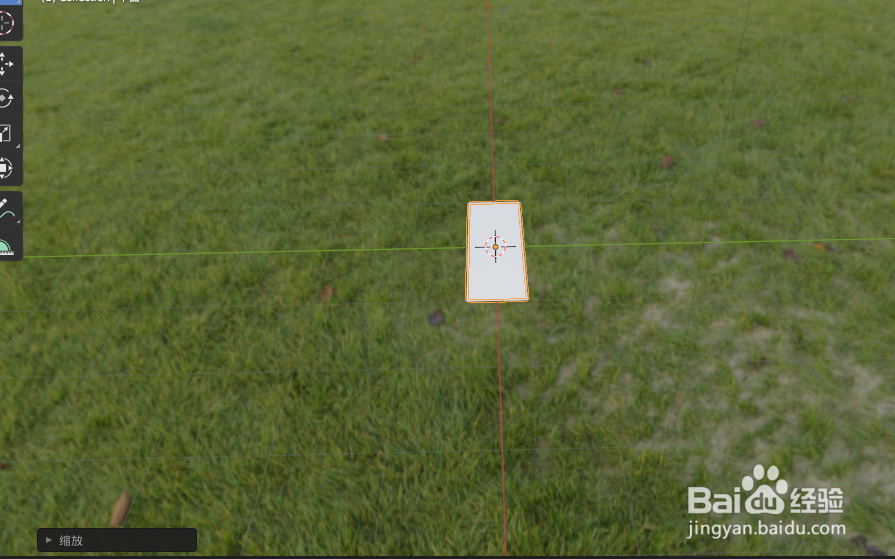 4/20
4/20 5/20
5/20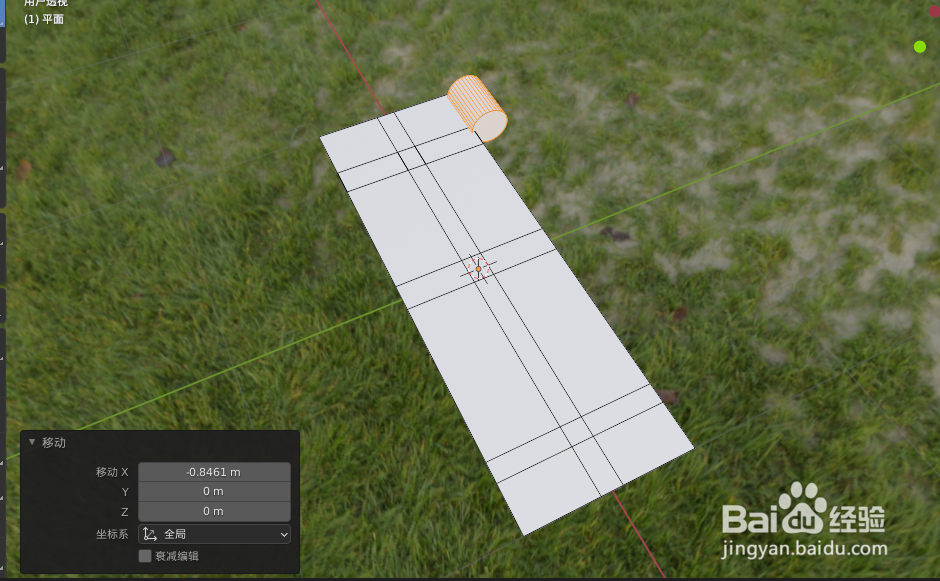 6/20
6/20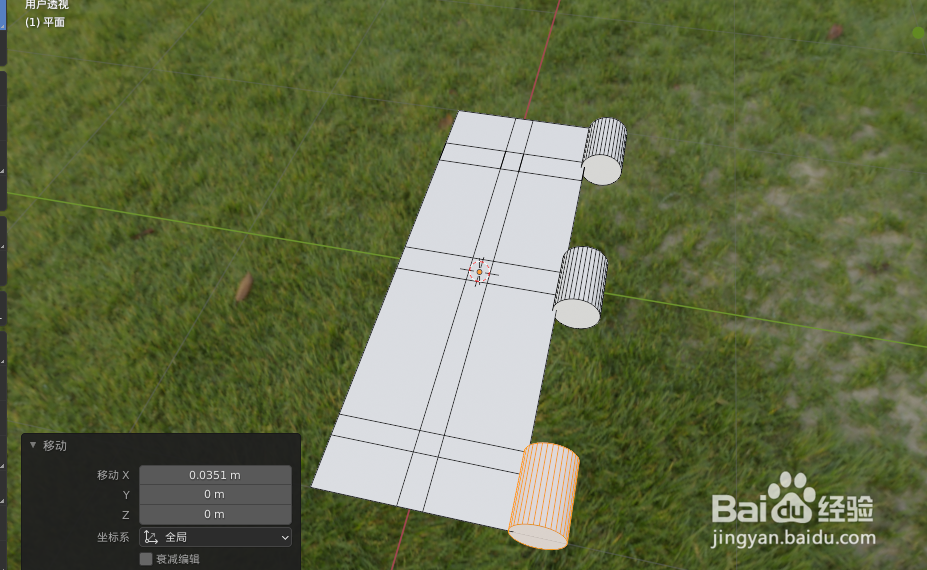 7/20
7/20 8/20
8/20 9/20
9/20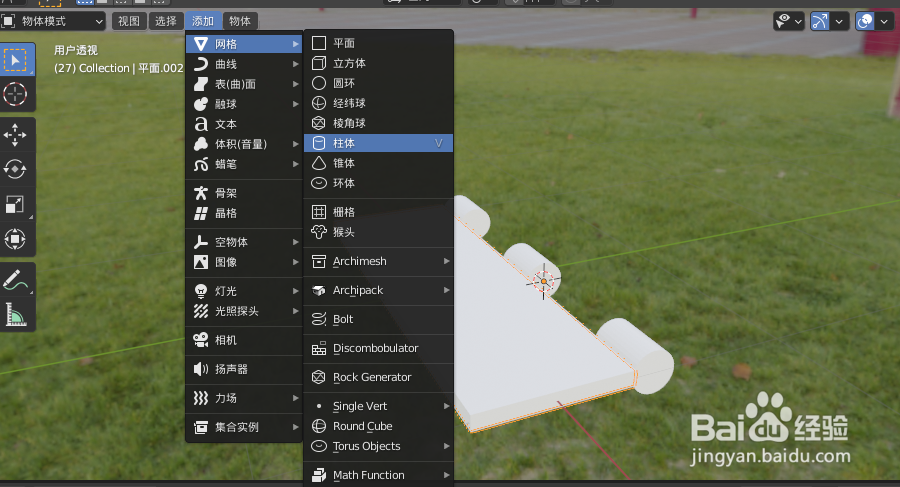 10/20
10/20 11/20
11/20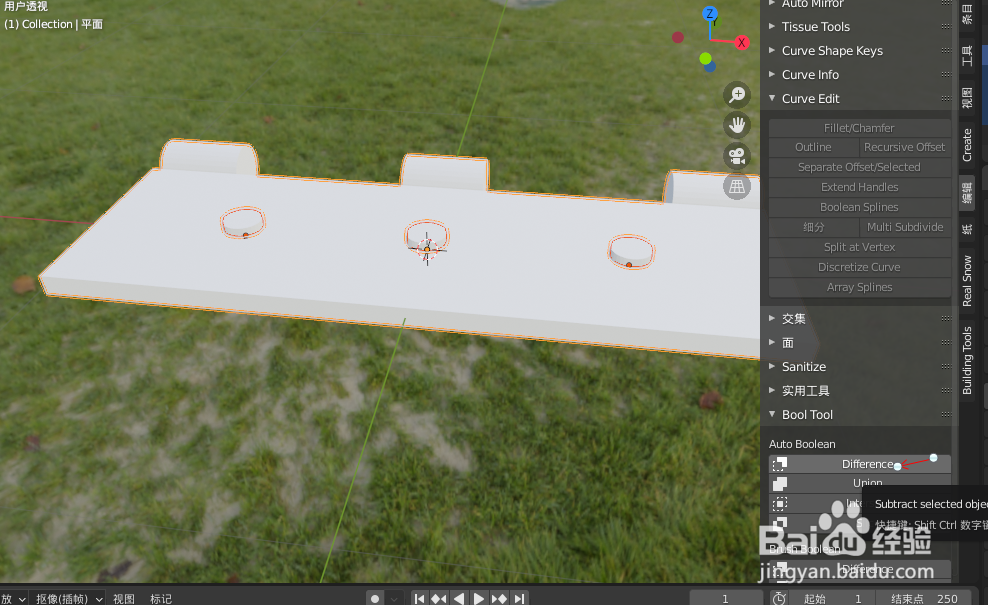 12/20
12/20 13/20
13/20 14/20
14/20 15/20
15/20 16/20
16/20 17/20
17/20 18/20
18/20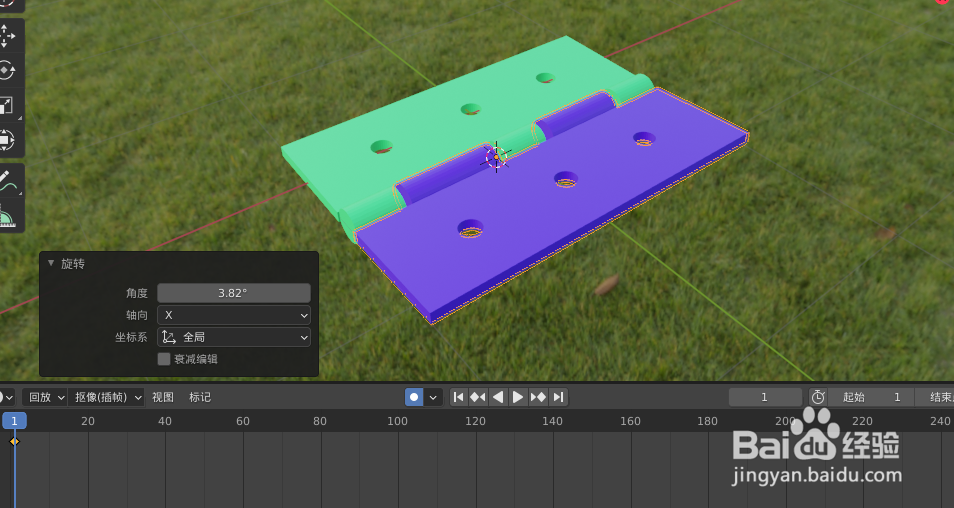 19/20
19/20 20/20
20/20
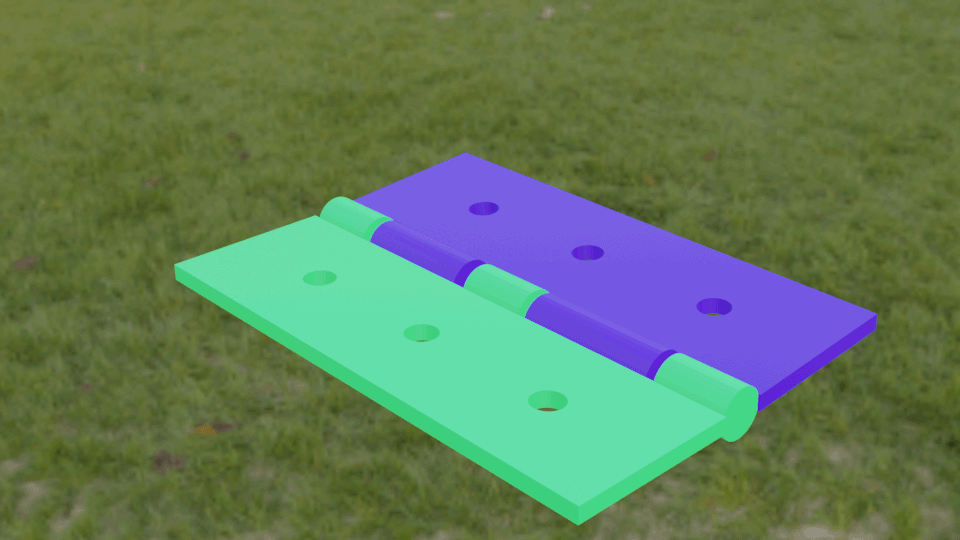 BLENDER
BLENDER
在电脑打开blender软件,如下图
 2/20
2/20点击添加--》网格--》平面 ,如下图
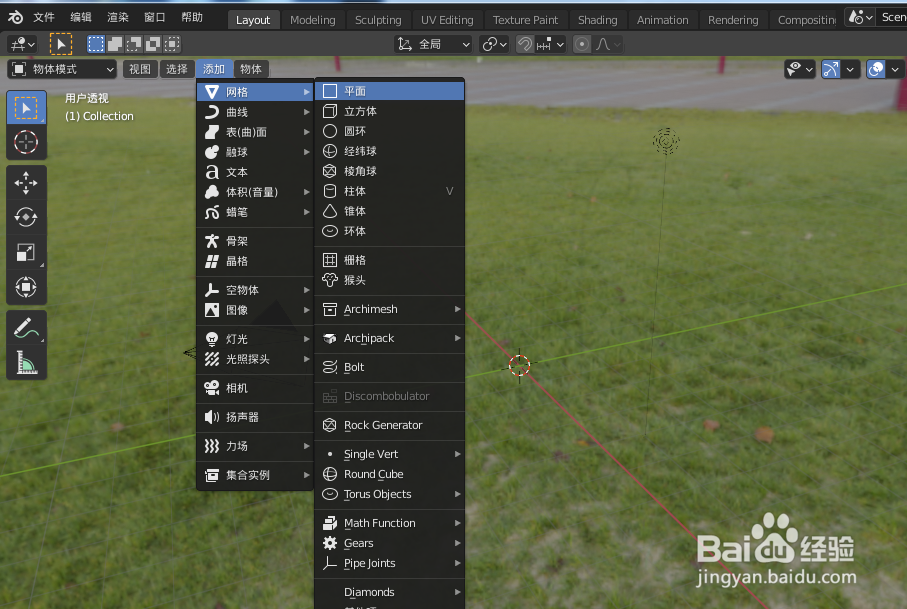 3/20
3/20将平面缩放到合适大小,如下图
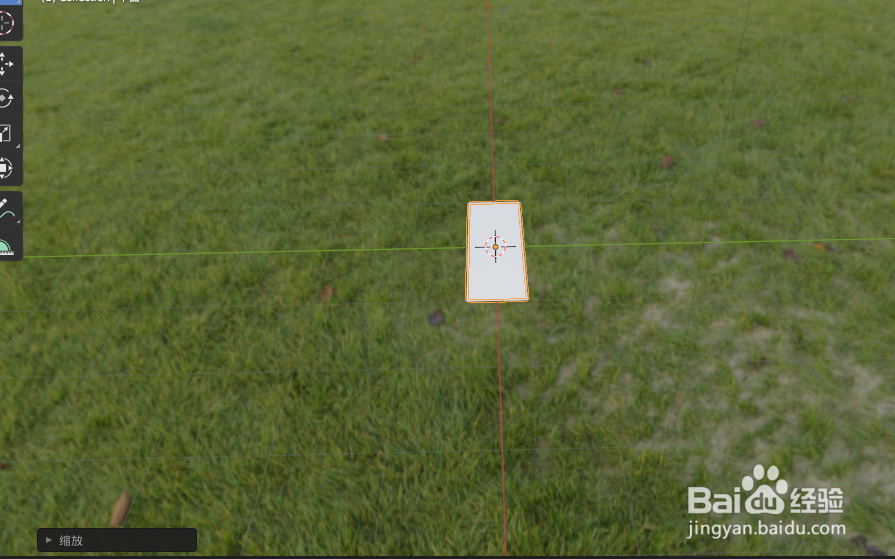 4/20
4/20按Tab键切换到编辑模式,点击添加--》柱体,如下图
 5/20
5/20将平面缩放到合适大小,如下图
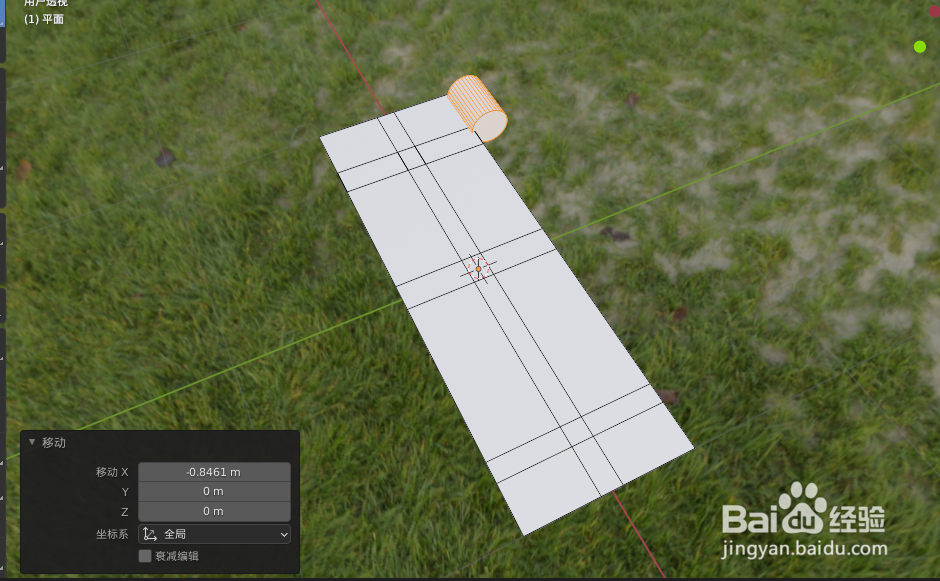 6/20
6/20按快捷键Shift+D复制2个柱体放按下图摆好,如下图
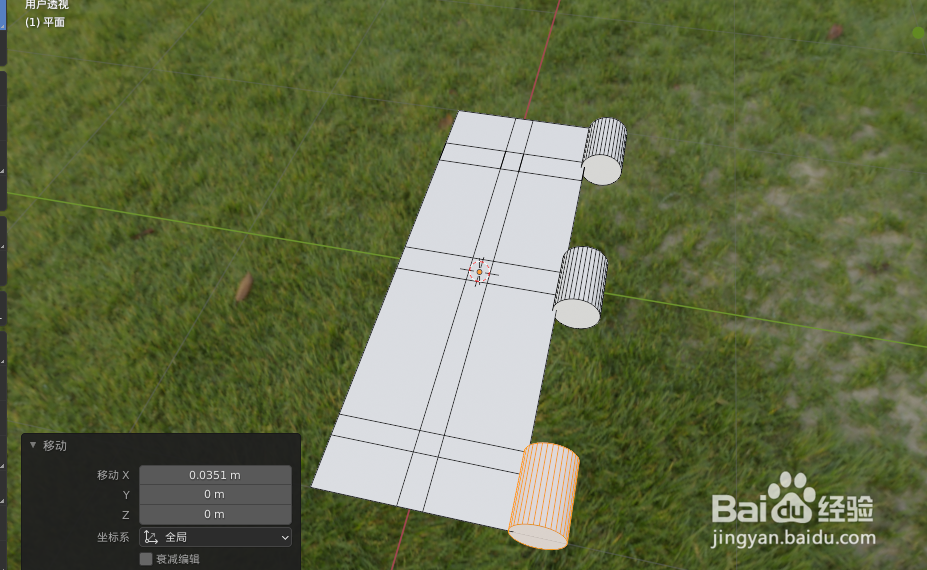 7/20
7/20选中平面按快捷键E向上挤出合适厚度,如下图
 8/20
8/20按Tab键切换到物体模式,如下图
 9/20
9/20点击添加--》网格--》柱体,如下图
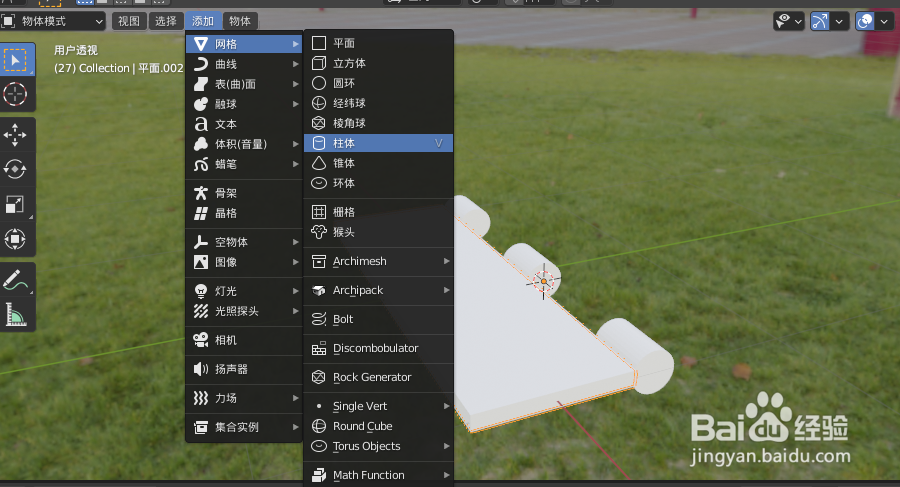 10/20
10/20按快捷键Shift+D复制2个柱体放按下图摆好,如下图
ps:这些柱体模型做好后,后面要用来做合叶模型上的圆孔用
 11/20
11/20先选中3个柱体,再按Shift选中大的模型,再按快捷键N弹出右面板,点击减材料工具命令,如下图
ps:切材料后,模型上就会多3个圆孔,在现实中是用来锁螺丝固定的
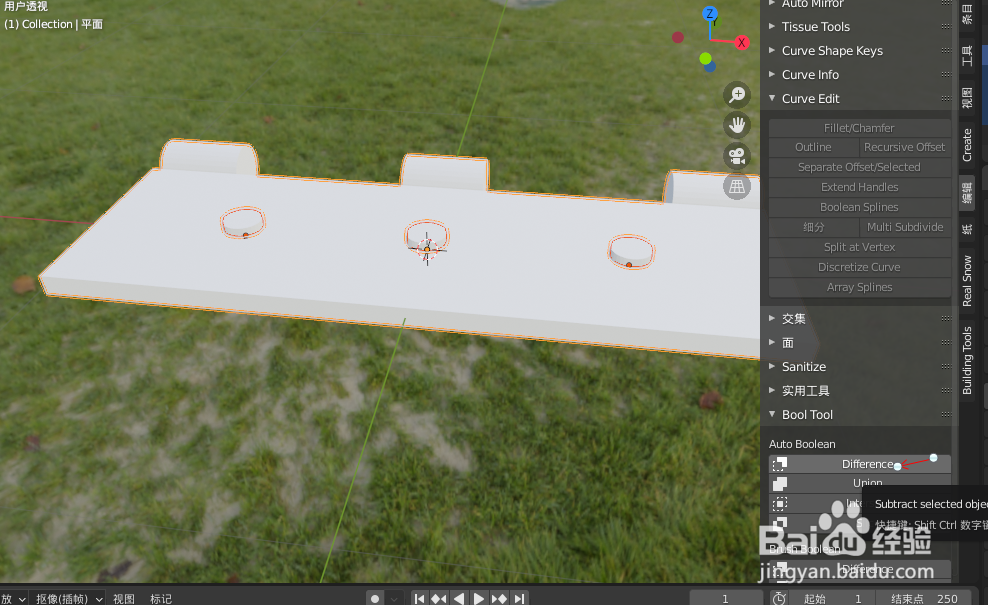 12/20
12/20选中模型Shift+D复制1个,如下图
 13/20
13/20按快捷键R再输入X旋转180度,就可以看到合打开了,如下图
 14/20
14/20选中一个模型,按Tab键切换到编辑模式,如下图
 15/20
15/20将圆柱平面缩放到合适大小并移动到合适位置,如下图
 16/20
16/20按Tab键切换到物体模式,给模型添加喜欢的材料颜色,如下图
ps:到这里,模型就设计好了,下面就可以开始做动画效果了
 17/20
17/20点击自动插帧开关,如下图
 18/20
18/20选中右边模型,任意旋转一点点角度插入第1个关键帧,如下图
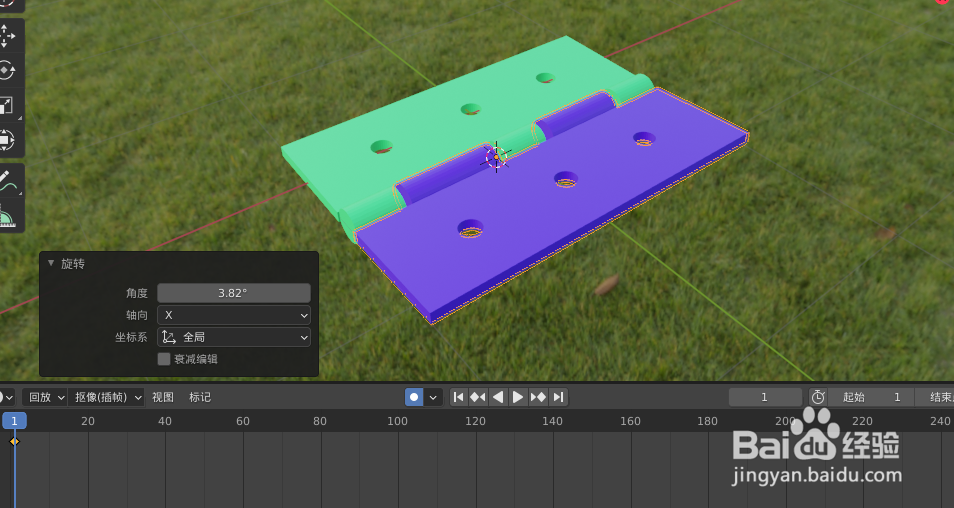 19/20
19/20先将时间线移到100,再将模型旋转到合适角度自动插入第2个关键帧,如下图
 20/20
20/20点击动画播放按钮,就可以看到合叶旋转的动画效果了,如下图

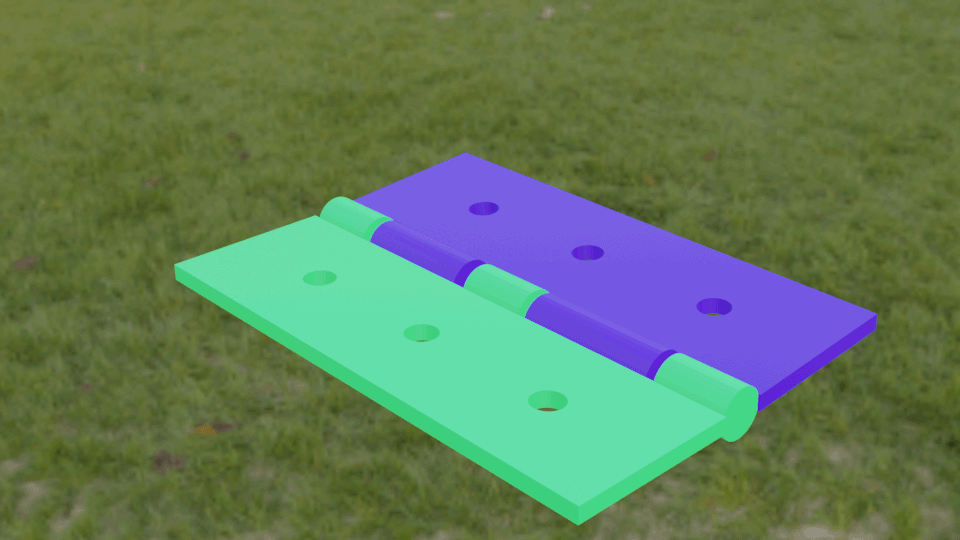 BLENDER
BLENDER 版权声明:
1、本文系转载,版权归原作者所有,旨在传递信息,不代表看本站的观点和立场。
2、本站仅提供信息发布平台,不承担相关法律责任。
3、若侵犯您的版权或隐私,请联系本站管理员删除。
4、文章链接:http://www.1haoku.cn/art_1130864.html
上一篇:抖音如何编辑多段视频
下一篇:爱奇艺怎么才能给别人充会员
 订阅
订阅